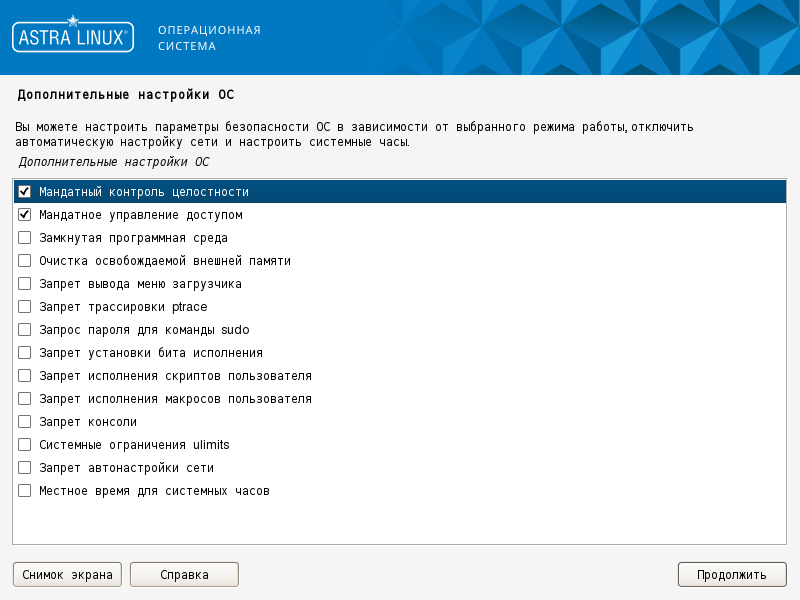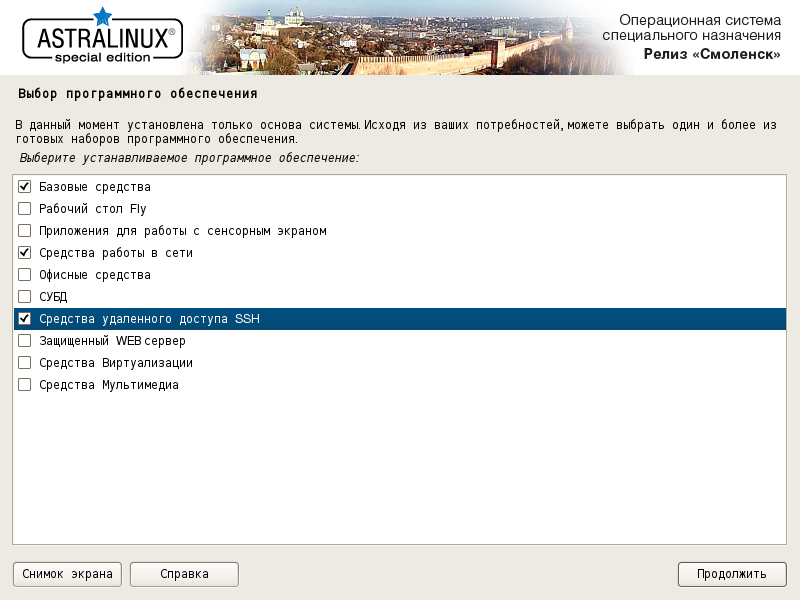- Astra Linux Special Edition 1.5 ⬝ Ввод в домен Windows AD и настройка SSO
- Ввод Astra Linux в домен Windows
- Разблокирование суперпользователя (root)
- Настройка сети
- Установка требуемых пакетов
- Настройка конфигурационных файлов
- Настройка Apache и Postgresql на работу с Kerberos
- 🌐 Как сделать постоянными изменения DNS в resolv.conf на Linux
- Внесем постоянные изменения DNS в resolv.conf
- Использование фреймворка Resolvconf
- Обновление настроек DNS-сервера в dhclient.conf
- Как уcтановить IP-адрес сервера имен в настройках вашего интерфейса.
- Настройка сети в Astra Linux «Смоленск»
- Похожие посты:
Astra Linux Special Edition 1.5 ⬝ Ввод в домен Windows AD и настройка SSO
Описание процесса настройки Astra Linux для ввода в домен Windows. Настройка SAMBA, Winbind, Apache и Postgresql.
Данная статья применима к:
Напоминаем о том, что перед вводом клиента в AD или ALD необходимо корректно настроить сеть.
Внимание! Если в дальнейшем будет изменятся конфигурационный файл samba, будет выполнено повторное введение в AD или возникнет затруднение, то обязательно потребуется очистка каталогов /var/cache/samba/* и /var/lib/samba/*
Ввод Astra Linux в домен Windows
Исходные данные:
Имя — dc
Домен – dev.local
ОС — Windows Server 2008 R2. Настроен как контроллер домена
ip — 192.168.1.1
Имя – ws3
ОС — Astra Linux 1.5 SE. Установлена без ALD и без режима киоска. Из дополнительного ПО на этапе установки выбрано: базовые средства, рабочий стол Fly, средства работы в сети, сетевые сервисы, СУБД.
ip — 192.168.1.3
Разблокирование суперпользователя (root)
Для более удобной работы разблокируем учётную запись root:
root разблокирован. Можно использовать su или перезайти root-ом. Можно не использовать учётную запись root, а команды выполнять с использованием sudo.
По завершении настроек учётную запись root необходимо заблокировать!
Настройка сети
В начало файла /etc/hosts добавить строки:
192.168.1.3 ws3.dev.local ws3 127.0.0.1 localhost
Строку с 127.0.1.1 ws3 удалить.
Убедиться, что в файле /etc/hostname правильно указано имя машины:
Назначим статический ip-адрес. В файл /etc/network/interfaces добавить строки:
auto eth0 iface eth0 inet static address 192.168.1.3 gateway 192.168.1.1 netmask 255.255.255.0
Создать файл /etc/resolv.conf и добавить строки:
domain dev.local search dev.local nameserver 192.168.1.1
Перезапустим сетевую службу:
Установка требуемых пакетов
Проверить установлены ли samba, winbind, ntp, apache2 и postgresql:
apt-get install nscd nslcd libpam-winbind libpam-krb5 libapache2-mod-auth-kerb php5 php5-pgsql php5-sybase php5-ldap libsasl2-modules-ldap libsasl2-modules-gssapi-mit krb5-user
Настройка конфигурационных файлов
Редактируем файл /etc/krb5.conf и добавляем недостающую информацию в соответствующие разделы:
[libdefaults] default_realm = DEV.LOCAL krb4_config = /etc/krb.conf krb4_realms = /etc/krb.realms kdc_timesync = 1 ccache_type = 4 forwardable = true proxiable = true v4_instance_resolve = false v4_name_convert = < host = < rcmd = host ftp = ftp >plain = < something = something-else >> fcc-mit-ticketflags = true [realms] DEV.LOCAL = < kdc = dc.dev.local admin_server = dc.dev.local default_domain = dev.local >[domain_realm] .dev.local = DEV.LOCAL dev.local = DEV.LOCAL [login] krb4_convert = true krb4_get_tickets = false
Редактируем файл /etc/samba/smb.conf. Если каких-то параметров нет, то добавляем:
[global] workgroup = DEV realm = DEV.LOCAL os level = 0 invalid users = root load printers = no show add printer wizard = no printcap name = /dev/null disable spoolss = yes dns proxy = no security = ads kerberos method = secrets and keytab dedicated keytab file = /etc/krb5.keytab encrypt passwords = true domain logons = no socket options = TCP_NODELAY local master = no domain master = no preferred master = no idmap config * : range = 10000-20000 idmap config * : backend = tdb template shell = /bin/bash template homedir = /home/%D/%U winbind enum groups = yes winbind enum users = yes winbind use default domain = yes winbind offline logon = yes winbind refresh tickets = yes
Если в дальнейшем будет изменятся конфигурационный файл samba, обязательно требуется очистка каталогов /var/cache/samba/* и /var/lib/samba/*
Проверим, нет ли ошибок в конфигурации samba, выполнив команду:
Редактируем файл /etc/security/limits.conf. Добавляем в конец:
* - nofile 65536 root - nofile 65536
passwd: compat winbind group: compat winbind shadow: compat hosts: files dns networks: files protocols: db files services: db files ethers: db files rpc: db files netgroup: nis
Редактируем файл /etc/pam.d/common-session. Добавляем в конец:
session optional pam_mkhomedir.so skel=/etc/skel/ umask=0077
service samba restart
service winbind restart
service ntp restart
service nscd restart
service nslcd restart
В результате успешного выполнения предыдущей команды должен появиться файл /etc/krb5.keytab. Просмотреть список принципалов в этом файле можно командой:
service samba status
service winbind status
service nscd status
service nslcd status
service apache2 status
service postgresql status
Настройка Apache и Postgresql на работу с Kerberos
Редактируем файл /etc/apache2/sites-available/default. Настраиваем директорию на использование Kerberos:
AuthType Kerberos KrbServiceName host/ws3.dev.local@DEV.LOCAL Krb5Keytab /etc/krb5.keytab KrbMethodK5Passwd off KrbLocalUserMapping on KrbSaveCredentials on Require valid-user
Принципал, задаваемый параметром KrbServiceName, должен быть в файле таблицы ключей /etc/krb5.keytab. Проверить можно командой:
Назначим права для пользователя www-data, от имени которого работает Apache, для доступа к macdb и к файлу таблицы ключей:
usermod -a -G shadow www-data
setfacl -d -m u:www-data:r /etc/parsec/macdb
setfacl -R -m u:www-data:r /etc/parsec/macdb
setfacl -m u:www-data:rx /etc/parsec/macdb
setfacl -m u:www-data:r /etc/krb5.keytab
Всем доменным пользователям, которым требуется доступ к веб-серверу, необходимо назначить метки безопасности и уровни:
listen_addresses = '*' krb_server_keyfile = '/etc/krb5.keytab' krb_caseins_users = off
Редактируем файл /etc/postgresql/9.4/main/pg_hba.conf:
local all all peer host all all 192.168.1.0/24 gss
Назначим права для пользователя postgres, от имени которого работает Postgresql, для доступа к macdb и к файлу таблицы ключей:
usermod -a -G shadow postgres
setfacl -d -m u:postgres:r /etc/parsec/macdb
setfacl -R -m u:postgres:r /etc/parsec/macdb
setfacl -m u:postgres:rx /etc/parsec/macdb
setfacl -m u:postgres:r /etc/krb5.keytab
На контроллере домена dc нужно добавить принципала к учётной записи машины ws3, для чего выполнить команду от имени администратора:
🌐 Как сделать постоянными изменения DNS в resolv.conf на Linux
Прочтите это руководство, чтобы узнать, как внести постоянные изменения DNS в resolv.conf на Linux.
Согласно man resolv.conf, resolv.conf – это файл конфигурации резолвера.
Resolver – это набор процедур в библиотеке C, которые обеспечивают доступ к системе доменных имен Интернета (DNS).
Файл предназначен для чтения человеком и содержит список ключевых слов со значениями, которые предоставляют различные типы информации о резолвере.
Файл конфигурации считается надежным источником информации DNS (например, информация о битах AD DNSSEC будет возвращена из этого источника без изменений).
Если этот файл не существует, будет опрошен только сервер имен (nameserver) на локальном компьютере, а список search будет содержать имя локального домена, определенное по имени хоста.
Внесем постоянные изменения DNS в resolv.conf
Внесем постоянные изменения DNS в resolv.conf
Любые изменения, внесенные вручную в файл конфигурации /etc/resolv.conf, обязательно будут перезаписаны при изменениях в сети или перезагрузке системы.
Согласно комментариям, сделанным в файле, файл является динамическим. «DO NOT EDIT THIS FILE BY HAND — YOUR CHANGES WILL BE OVERWRITTEN».
Итак, возьмем, к примеру, если вы хотите добавить DNS-сервер в свой Linux-сервер, вы обычно обновляете этот файл, указывая IP-адрес сервера имен, который должен запрашивать резолвер.
См. Приведенную ниже команду, которая обновляет файл resolv.conf общедоступным первичным DNS-сервером Google DNS, выполнив такую команду:
echo "nameserver 8.8.8.8" > /etc/resolv.conf
Использование фреймворка Resolvconf
Resolvconf – это платформа для обновления системной информации о серверах DNS.
Он настраивается как посредник между программами, которые предоставляют эту информацию (такими как ifup и ifdown, DHCP-клиенты, демон PPP и локальные серверы имен) и программами, которые используют эту информацию, такими как кэши DNS и библиотеки resolver).
В дистрибутивах Ubuntu/Debian вы можете установить resolvconf, выполнив команду ниже;
sudo apt install resolvconf
После установки фреймворк стартует и запускается при загрузке системы.
Затем отредактируйте файл конфигурации /etc/resolvconf/resolv.conf.d/base и введите настройки DNS.
sudo vim /etc/resolvconf/resolv.conf.d/base
domain itisgood.ru nameserver 8.8.8.8 nameserver 8.8.4.4Затем обновите файл /etc/resolv.conf, чтобы внести постоянные изменения в DNS:
Обновление настроек DNS-сервера в dhclient.conf
Если вы используете DHCPd для автоматического назначения IP-адреса, отредактируйте файл /etc/dhcp/dhclient.conf и добавьте следующую строку;
supersede domain-name-servers IP1, IP2;
Замените IP1 и IP2 соответствующими IP-адресами DNS:
supersede domain-name-servers 8.8.8.8, 8.8.4.4;
Теперь, если вы запустите dhclient, ваш /etc/resolv.conf будет обновлен с использованием серверов DNS, определенных в dhclient.conf.
Вы можете использовать опцию prepend вместо supersede, чтобы добавить дополнительные IP-адреса к IP-адресу по умолчанию, предоставленному интернет-провайдером.
man dhclient.conf
Как уcтановить IP-адрес сервера имен в настройках вашего интерфейса.
Отредактируйте файл конфигурации сетевого интерфейса и добавьте адрес сервера имен.
В Ubuntu 18.04/20.04 вы должны обновить файл конфигурации Netplan, например:
sudo vim /etc/netplan/01-network-manager-all.yaml
network: version: 2 renderer: networkd ethernets: wlp0s20f3: dhcp4: no addresses: [192.168.100.80/24] gateway4: 192.168.100.1 nameservers: addresses: [8.8.8.8]Мы устанавили DNS на публичный адрес DNS-сервера Google, 8.8.8.8.
В вашем случае все может быть иначе.
auto wlp0s20f3 iface wlp0s20f3 inet static address 192.168.100.80 netmask 255.255.255.0 dns-nameservers 8.8.8.8Перезапустите сеть, чтобы изменения вступили в силу;
systemctl restart networking
На CentOS и аналогичных производных отредактируйте соответствующий интерфейс следующим образом.
Замените INTERFACE своим именем интерфейса.
nmcli con mod INTERFACE ipv4.dns 8.8.8.8
Также отключите управление сетевым интерфейсом с помощью демона NetworkManager.
echo "NM_CONTROLLED=no" >> /etc/sysconfig/network-scripts/ifcfg-INTERFACE
nmcli con down INTERFACE nmcli con up INTERFACE
Теперь у вас должен быть установлен статический DNS.
На этом мы завершаем наше руководство о том, как внести постоянные изменения DNS в resolv.conf на Linux.
man resolv.conf
man resolvconf
Настройка сети в Astra Linux «Смоленск»
Краткое руководство по настройке сетевого интерфейса и доступа по протоколу SSH, а также установке необходимых сетевых утилит в консольной версии ОС специального назначения Astra Linux Special Edition «Смоленск» версий 1.6 и 1.7.1
Для развёртывания серверов в консольной версии данной ОС в первую очередь необходимо настроить сетевой интерфейс. Для этого при входе в консоль необходимо выставить Integrity Level (уровень целостности) 63. В версии 1.6 он устанавливается принудительно, а в версии 1.7.1 его можно отключить, но в целях безопасности разработчики не рекомендуют его отключать.
Открываем файл /etc/network/interfaces
# sudo nano /etc/network/interfaces
и в конце файла дописываем параметры сети, например:
# Ethernet network interface auto eth0 iface eth0 inet static address 192.168.1.35 netmask 255.255.255.0 network 192.168.1.0 broadcast 192.168.1.255 gateway 192.168.1.1
Затем создадим файл /etc/resolv.conf
и прописываем адреса DNS-серверов, например:
После этого запускаем сетевой интерфейс eth0
Проверяем, применились ли изменения
и пропингуем что-нибудь, например yandex.ru
Если всё прописано правильно, то в консоли должны отображаться ответы.
Что касается сетевых утилит, то в версии 1.7.1 они устанавливаются автоматически. В версии 1.6 их можно выбрать при установке, отметив чекбокс на пункте Средства работы в сети
Если по каким-то причинам они не были установлены, тогда вставляем установочный диск или монтируем ISO-образ установочного диска в /mnt/cdrom/
# mount /home/user/iso/smolensk_image.iso /mnt/cdrom
и устанавливаем пакет net-tools
# sudo apt install net-tools
После установки пакета нам будут доступны различные сетевые утилиты, такие как ifconfig, netstat и другие.
Для использования утилит для работы с DNS типа nslookup и host устанавливаем пакет dnsutils
# sudo apt install dnsutils
Также, если по каким-либо не были установлены Средства удалённого доступа SSH, необходимо установить соответствующие пакеты
# sudo apt install openssh-server openssh-client ssh
В версии 1.6 пакет ssh необходимо установить в любом случае
Проверяем состояние запуска службы
Если она активна, значит всё установилось правильно. Теперь к машине можно подключаться с помощью ssh-клиентов.
Далее нам необходимо включить файрволл UFW. Для этого проверим статус запуска
Он должен показать статус inactive.
Для разрешения подключения по SSH включаем соответствующее правило
Теперь файрволл должен запуститься и загружаться вместе с системой.
Проверяем. Для этого перезагрузим систему. В версии 1.7.1 скомандуем
а в версии 1.6 запускаем команду
и ждём минуту, когда система начнёт перезагружаться.
После перезагрузки всё должно нормально работать.